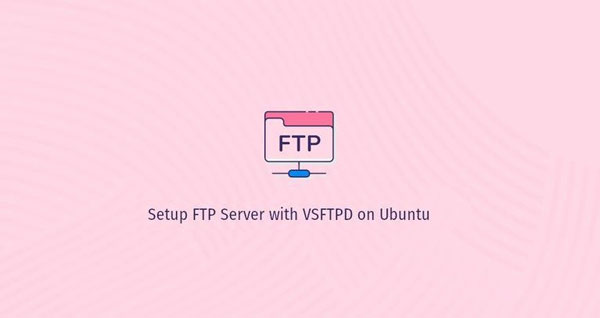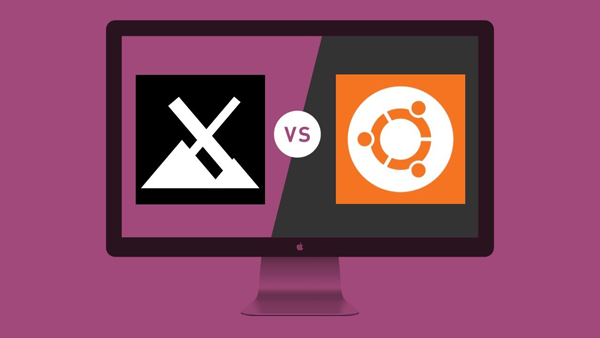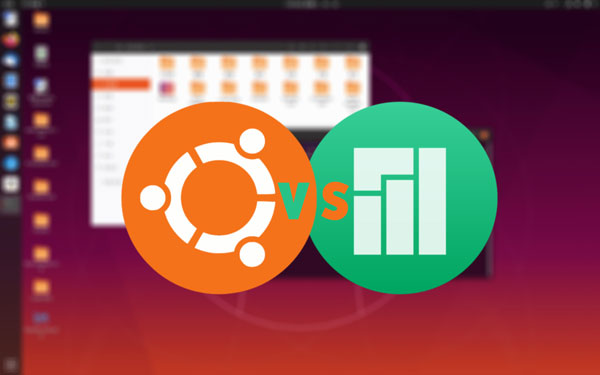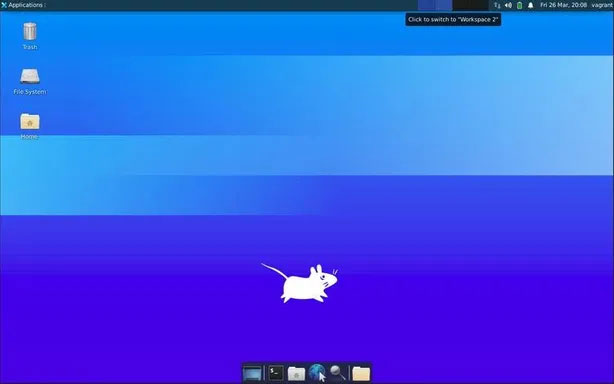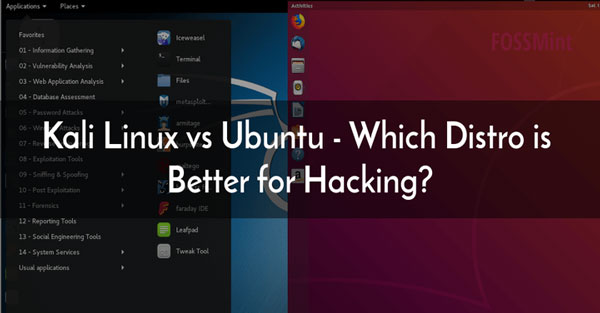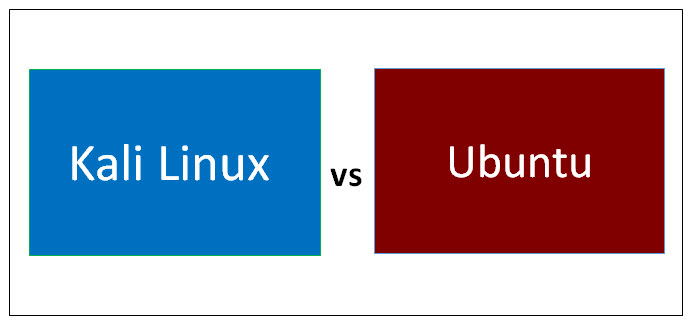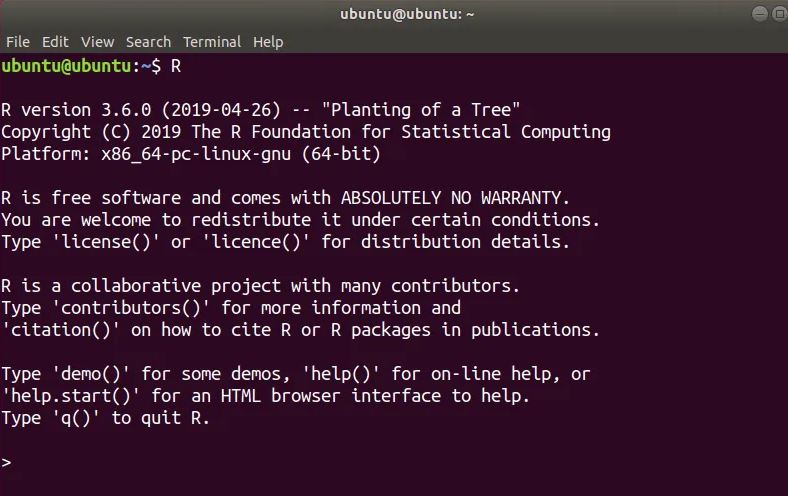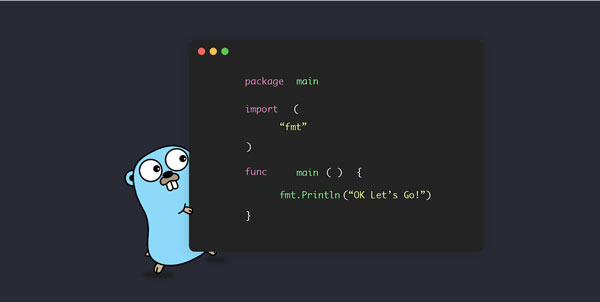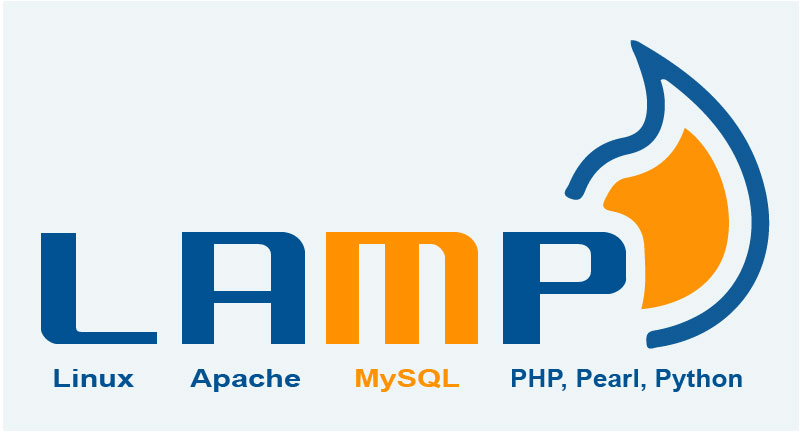نصب وب سرور Apache در لینوکس اوبونتو ساده است، در این مقاله نحوه راه اندازی آپاچی در Ubuntu را به شما عزیزان آموزش خواهیم داد، همراه داتیس نتورک باشید.
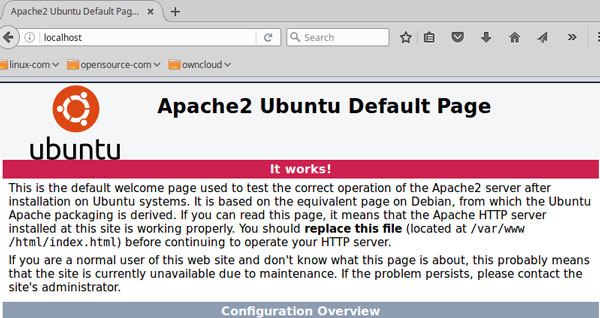
نصب Apache در اوبونتو
وب سرور آپاچی (Apache) گسترده ترین و محبوب ترین سرور HTTP در دسترس بر روی اینترنت می باشد که از زبان های PHP و Perl پشتیبانی می کند و روی بیشتر سیستم عامل های قابل اجرا است یک برنامه free Open Source است که با سرور های وب برای اداره کردن درخواستها و تقاضاهای وب و منابع به کار می رود.
مراحل نصب آپاچی در Ubuntu
آپاچی ویژگیهای بسیار قدرتمندی را ارائه می دهد که می توانند از طریق ماژول های اضافی گسترش پیدا کنند.
آپاچی در مخازن پیش فرض اوبونتو گنجانده شده است.
در سیستم های اوبونتو و دبیان ، بسته آپاچی و سرویسش apache2 نامیده می شود .
دستورالعمل های زیر را برای به روزرسانی فهرست پکیج ها و نصب Apache انجام دهید:
sudo apt update sudo apt install apache2
پس از اتمام مراحل نصب ، سرویس Apache در اوبونتو به طور خودکار شروع می شود.
با تایپ کردن دستور زیر می توانید تأیید کنید که Apache در حال اجرا است:
sudo systemctl status apache2
خروجی باید به شما بگوید که این سرویس در حال اجراست و برای شروع در بوت سیستم فعال است:
خروجی:
● apache2.service - The Apache HTTP Server Loaded: loaded (/lib/systemd/system/apache2.service; enabled; vendor preset: enabled) Active: active (running) since Sat 2020-05-09 19:28:40 UTC; 36min ago ...
به همین ترتیب ، شما Apache را با موفقیت روی سرور لینوکس اوبونتو خود نصب کردید و می توانید شروع به استفاده از آن کنید.
باز کردن پورت های HTTP و HTTPs
Apache از پورت 80 (HTTP) و 443 (HTTPS) استفاده میکند.
شما باید آن پورت ها را در فایروال خود باز کنید تا شبکه سرور از طریق اینترنت قابل دسترسی باشد.
با فرض استفاده از UFW، می توانید با فعال کردن پروفایل “Apache Full” که شامل قوانینی برای هر دو پورت است ، این کار را انجام دهید:
sudo ufw allow 'Apache Full'
تغییر را تأیید کنید:
sudo ufw status
خروجی:
Status: active To Action From -- ------ ---- 22/tcp ALLOW Anywhere Apache Full ALLOW Anywhere 22/tcp (v6) ALLOW Anywhere (v6) Apache Full (v6) ALLOW Anywhere (v6)
تایید نصب Apache
برای تأیید صحت نصب Apache در اوبونتو ، مرورگر خود را باز کنید.
سپس آدرس IP سرور خود را تایپ کنید :
http://YOUR_IP_OR_DOMAIN/
و صفحه پیش فرض Ubuntu Apache را مطابق شکل زیر مشاهده خواهید کرد:
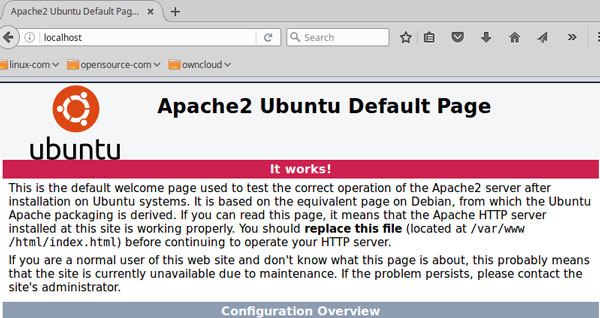
این صفحه شامل برخی از اطلاعات اولیه در مورد پرونده های پیکربندی آپاچی ، اسکریپت های راهنما و مکان های دایرکتوری می باشد.
تنظیم یک هاست مجازی
هاست مجازی یک دستورالعمل پیکربندی Apache است که به شما امکان می دهد بیش از یک وب سایت را روی یک سرور واحد اجرا کنید.
معمولاً یک میزبان مجازی یک وب سایت را توصیف می کند.
آپاچی با یک میزبان مجازی به طور پیش فرض فعال می شود.
همه دامنه هایی که به آدرس IP سرور اشاره می کنند با میزبان مجازی پیش فرض مطابقت دارند.
اگر میزبان یک وب سایت هستید می توانید محتوای آن را در /var/www/html بارگذاری کرده و پیکربندی میزبان مجازی موجود در پرونده /etc/apache2/sites-enabled/000-default.conf را ویرایش کنید.
اگر قصد میزبانی بیش از یک وب سایت را دارید ، برای هر سایت باید یک پیکربندی میزبان مجازی ایجاد کنید.
در این بخش یک وب سایت برای دامنه ای به نام “datisnetwork.com” راه اندازی می کنیم. شما باید “datisnetwork.com” را با نام دامنه خود جایگزین کنید.
اولین قدم ایجاد دایرکتوری root است که در آن پرونده های وب سایت برای نام دامنه در پاسخ به درخواست ها ذخیره و سرویس داده می شوند.
دستور زیر را برای ایجاد فهرست اجرا کنید :
sudo mkdir -p /var/www/example.com
برای اهداف تست Apache در اوبونتو ، یک index.html پرونده در دایرکتوری روت دامنه ایجاد کنید:
/var/www/example.com/index.html
محتوای زیر را داخل فایل بریزید:
<!DOCTYPE html> <html lang="en" dir="ltr"> <head> <meta charset="utf-8"> <title>Welcome to example.com</title> </head> <body> <h1>Success! example.com home page!</h1> </body> </html>
پرونده را ذخیره و ببندید.
برای جلوگیری از مشکلات مجوز ، مالکیت دایرکتوری روت دامین را به کاربر apache ( www-data) تغییر دهید:
sudo chown -R www-data: /var/www/example.com
در ادامه…
مرحله بعدی ایجاد پیکربندی میزبان مجازی برای دامنه “datisnetwork.com” است.
بهترین روش این است که هر پیکربندی vhost را در یک پرونده جداگانه ذخیره کنید.
پرونده های Apache vhosts در دایرکتوری /etc/apache2/sites-available ذخیره می شوند . نامگذاری استاندارد، نامگذاری پرونده با توجه به دامنه است.
ویرایشگر متن خود را باز کرده و پرونده زیر را ایجاد کنید:
nano /etc/apache2/sites-available/example.com.conf
محتوای زیر را در فایل قرار دهید:
<VirtualHost *:80>
ServerName example.com
ServerAlias www.example.com
ServerAdmin webmaster@example.com
DocumentRoot /var/www/example.com/public_html
<Directory /var/www/example.com/public_html>
Options -Indexes +FollowSymLinks
AllowOverride All
</Directory>
ErrorLog ${APACHE_LOG_DIR}/example.com-error.log
CustomLog ${APACHE_LOG_DIR}/example.com-access.log combined
</VirtualHost>
Apache پرونده های پیکربندی موجود در دایرکتوری /etc/apache2/sites-available را نمی خواند ، مگر اینکه به دایرکتوری /etc/apache2/sites-enabled مربوط شوند.
برای فعال کردن پیکربندی میزبان مجازی ، با استفاده از ابزار ، یک symlink ایجاد کنید و ازa2ensite استفاده کنید :
sudo a2ensite example.com
پیکربندی را با دستور زیر تست کنید:
sudo apachectl configtest
در صورت عدم خطا ، خروجی زیر را مشاهده خواهید کرد:
Syntax OK
برای اعمال تغییرات ، سرویس Apache را مجدداً راه اندازی کنید :
sudo systemctl restart apache2
در آخر ، برای تأیید صحت نصب Apache در اوبونتو و کانفیگ ، http://example.com را در مرورگر خود باز کنید.
سخن پایانی
امیدواریم مقاله آموزش نصب Apache در Ubuntu برای شما مفید بوده باشد.
داتیس نتورک را در شبکه های اجتماعی دنبال کنید.